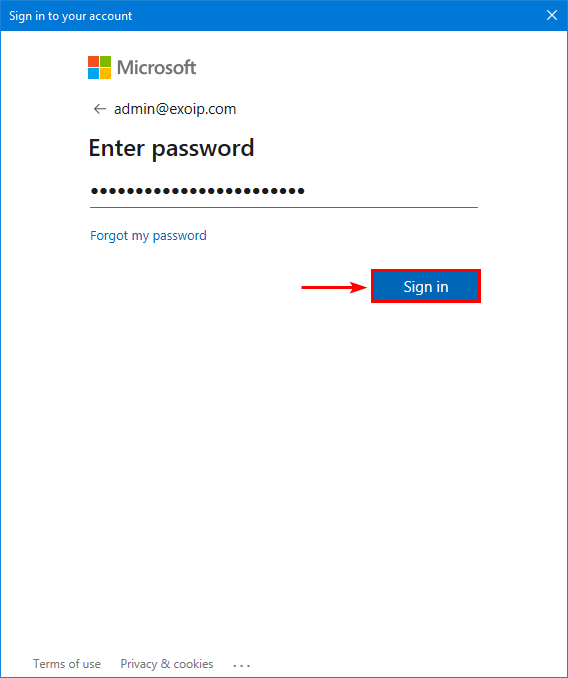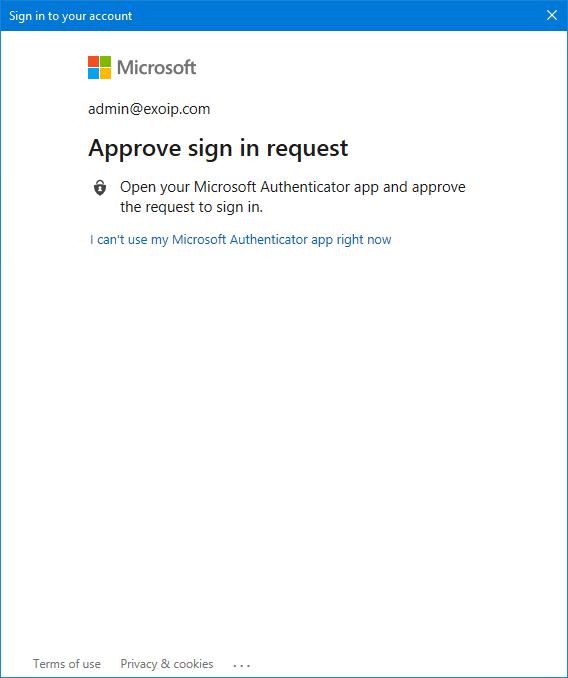Installation Exchange Online PowerShell Modul
Einleitung
Das Exchange Online PowerShell Modul (kurz EXO V3 Modul) ermöglicht Administratoren, eine Verbindung zu ihrem Exchange Online-Mandant in Microsoft 365 herzustellen, um Daten abzurufen, neue Objekte zu erstellen, vorhandene Objekte zu aktualisieren, Objekte zu entfernen sowie Exchange Online und seine Funktionen zu konfigurieren.
Installation
1. PowerShell Ausführungsrichtlinie anpassen (Execution Policy)
Standardmässig können wir keine Skripte installieren. Um zu gewährleisten, dass alle heruntergeladenen PowerShell-Skripte aus dem Internet von einem vertrauenswürdigen Herausgeber signiert sind, führen Sie PowerShell als Administrator aus und führen Sie den folgenden Befehl aus:
Set-ExecutionPolicy RemoteSignedHinweis: Schliessen und öffnen Sie das erhöhte Windows PowerShell-Fenster erneut, damit die Änderungen wirksam werden.
2. PowerShellGet Modul installieren
Führen Sie PowerShell als Administrator aus. Führen Sie den Befehl Install-Module PowershellGet -Force aus. Wenn Sie gefragt werden, ob Sie den NuGet Provider installieren möchten, drücken Sie Y.
Install-Module PowershellGet -Force3. Exchane Online Management Modul installieren
Um das Exchange Online PowerShell Modul zu installieren, müssen wir Install-Module -Name ExchangeOnlineManagement -Forceausführen.
Install-Module -Name ExchangeOnlineManagement -ForceVerbinden mit Exchange Online
Verbinden Sie sich mit dem Exchange Online PowerShell unter Verwendung des EXO V3-Moduls, mit oder ohne MFA.
Hinweis: Wir empfehlen die Einrichtung von MFA (Multi-Faktor-Authentifizierung) auf den Konten.
Verbinden Sie Ihren Administrator-Account mit Exchange Online. Führen Sie das Cmdlet Connect-ExchangeOnline aus.
Connect-ExchangeOnline -UserPrincipalName admin@exoip.comIm angezeigten Anmeldefenster geben Sie Ihr Passwort ein und klicken auf Anmelden.
Wenn MFA aktiviert ist, wird ein Bestätigungscode generiert und je nach Ihren konfigurierten Einstellungen für die Authentifizierung geliefert. Zum Beispiel per SMS oder über die Microsoft Authenticator-App auf Ihrem Mobiltelefon
Neue Cmdlets in Exchange Online PowerShell V3
Trennen von Exchange Online
Trennen Sie die Remote PowerShell-Sitzung, wenn Sie fertig sind. Wenn Sie das Fenster des Exchange Online PowerShell Moduls schließen, ohne die Sitzung zu trennen, können Sie alle verfügbaren Remote-PowerShell-Sitzungen verbrauchen und müssen warten, bis die Sitzungen ablaufen.
Disconnect-ExchangeOnline -Confirm:$false